如何从 iPhone 和 iPad 上的邮件收件箱中删除所有电子邮件

最新版本的 iOS 邮件应用程序包含“全部删除”功能,可让您快速删除任何 iPhone、iPad 或 iPod touch 收件箱中的所有电子邮件。这是从 iOS 设备删除收件箱中所有电子邮件的最快方法,如果您想从 iOS 中清除所有本地存储的邮件消息,无论是出于春季大扫除目的,这都非常有用,因为您不再需要这些电子邮件了,或者可能是为了释放 iOS 设备上大量电子邮件所占用的空间。
请注意,此方法不会从 iOS 设备中删除电子邮件帐户,但是以这种方式删除所有电子邮件消息会将它们发送到垃圾箱文件夹,并且一旦从那里删除,就无法撤消,除非您要从删除电子邮件之前所做的备份中恢复。这些是否从邮件服务器中删除电子邮件也取决于电子邮件帐户是 SMTP 还是 IMAP。如果您对以后是否需要电子邮件有任何疑问,请在开始之前备份您的 iPhone。如果您只是想摆脱邮件应用程序上的红色警报图标,将所有标记为已读 可能是更好的选择,因为它不会从 iOS 设备或邮件收件箱中删除电子邮件。
如何在 Mail for iOS 中删除收件箱中的所有邮件
要使用“全部删除”功能,您需要在 iPhone、iPad 或 iPod touch 上运行 iOS 9 或更高版本。早期版本没有垃圾邮件功能,需要采用不同的方法。
- 像往常一样打开 iOS 邮件应用程序,然后转到您要删除其所有电子邮件的收件箱(如果您当前不在要删除其中所有电子邮件的收件箱中,请从邮箱列表中选择)
- 点击角落的“编辑”按钮
- 在“邮件”应用窗口的底部,点击“全部删除”按钮
- 点击“全部删除”确认您希望删除所有电子邮件
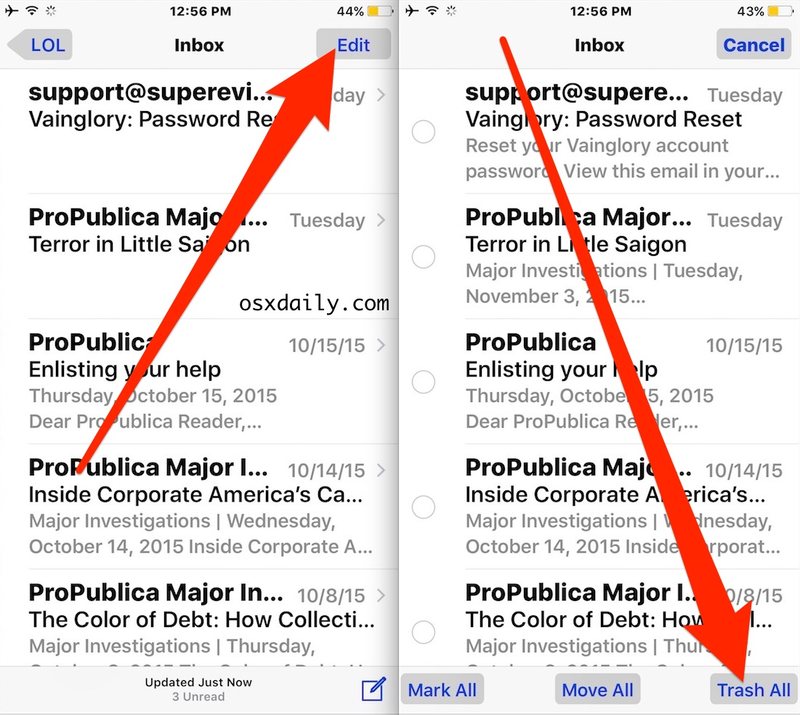
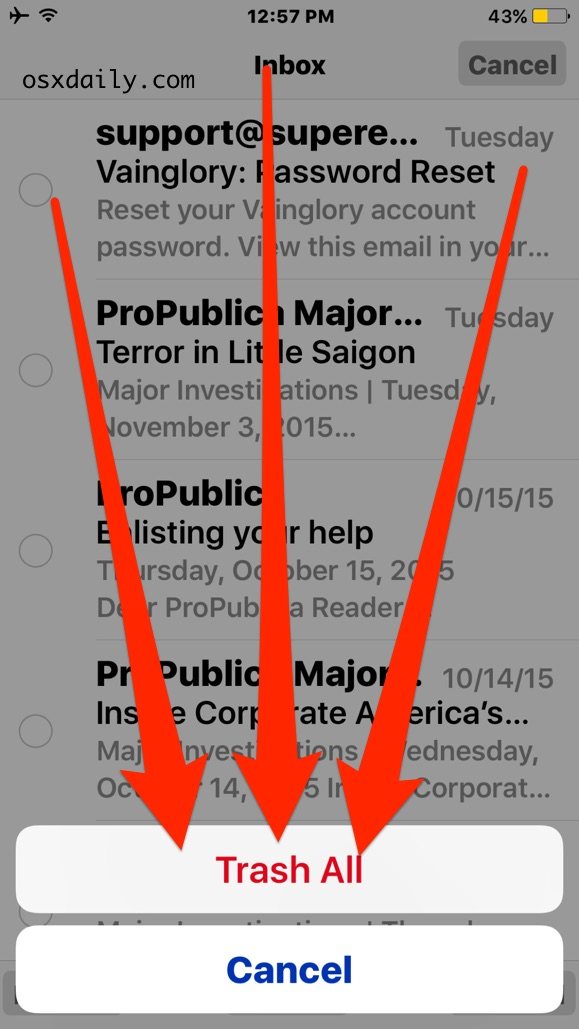
这会将所有邮件发送到邮件应用程序的垃圾箱中,这些邮件最终会自行删除,但如果您想手动干预并删除刚刚发送到那里的每封电子邮件,您也可以这样做。
立即删除 Mail for iOS 中的所有垃圾邮件
将邮件发送到“垃圾箱”文件夹后,您可以通过以下步骤立即将它们全部删除:
- 点击邮件应用左上角的“邮箱”按钮
- 选择“所有垃圾箱”(如果它不可见,请点击“编辑”按钮并通过从列表中选择它来启用“所有垃圾箱”收件箱,以便名称旁边出现一个蓝色复选框)
- 进入 All Trash 收件箱,点击“编辑”,然后点击“全部删除”——此操作无法撤消,因此如果您不是绝对确定您不再需要这些电子邮件,请不要执行此操作
一旦您全部删除,垃圾文件夹中的每封电子邮件都将永远消失,从 iOS 邮件应用程序中完全删除。
如前所述,这仅在现代版本的 iOS 中可用。早期的邮件应用程序版本允许通过手动选择并发送到垃圾箱来一次删除多封电子邮件,然后可以删除加班或按照上述说明手动删除。
您还可以使用滑动手势删除 iOS 邮件中的个别电子邮件,这比有针对性,而不是将收件箱中的所有内容都丢弃。
